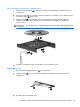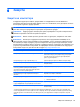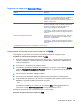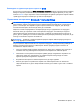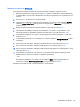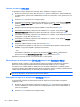User Guide - Windows 7
Table Of Contents
- Добре дошли
- Опознайте компютъра си
- Свързване към мрежа
- Свързване с безжична мрежа
- Свързване към кабелна мрежа (чрез допълнително устройство за скачване)
- Навигация с помощта на клавиатурата, жестове с пръсти и посочващи устройства
- Мултимедия
- Управление на захранването
- Изключване на компютъра
- Опресняване на софтуерното съдържание с Intel Smart Connect Technology (само при някои модели)
- Задаване на опциите на захранването
- Използване на режимите за икономия на енергия
- Използване на захранване от батерията
- Използване на външно променливотоково захранване
- Външни карти и устройства
- Дискови устройства
- Защита
- Защита на компютъра
- Използване на пароли
- Използване на антивирусен софтуер
- Използване на софтуер за защитна стена
- Инсталиране на критично важни актуализации за защита
- Използване на HP Client Security Manager
- Поставяне на допълнителен защитен кабел
- Използване на четеца за пръстови отпечатъци
- Поддръжка
- Архивиране и възстановяване
- Computer Setup (BIOS), MultiBoot и инструмент за хардуерна диагностика на компютъра на HP (UEFI)
- Поддръжка
- Технически данни
- Пътуване с или транспортиране на компютъра
- Отстраняване на неизправности
- Източници на информация за отстраняване на неизправности
- Разрешаване на проблеми
- Компютърът не може да стартира
- Екранът на компютъра е празен
- Софтуерът не функционира нормално
- Компютърът е необичайно топъл
- Някое от външните устройства не работи
- Безжичната мрежова връзка не работи
- Поставката на допълнителното външно оптично дисково устройство не се отваря за изваждане на CD или D ...
- Компютърът не открива допълнителното външно дисково оптично устройство
- Не се възпроизвежда допълнителен външен оптичен диск
- Филмът не се вижда на външен дисплей
- Процесът на запис на допълнителен външен оптичен диск не започва или спира, преди да е приключил
- Разреждане на статично електричество
- Азбучен указател
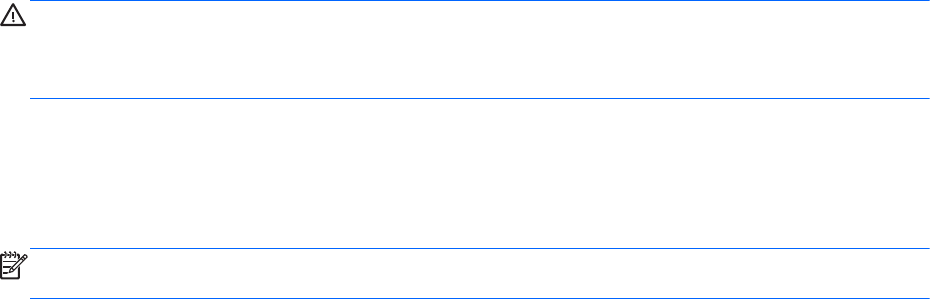
Въвеждане на администраторска парола за BIOS
При искането за въвеждане на BIOS administrator password (Администраторска парола за BIOS)
въведете паролата (използвайте същите клавиши, с които сте задали паролата), и след това
натиснете enter. След 3 неуспешни опита за въвеждане на администраторската парола за BIOS
трябва да рестартирате компютъра и да опитате още веднъж.
Управление на парола за DriveLock в Computer Setup
ВНИМАНИЕ: За да не допуснете защитен с DriveLock твърд диск да стане завинаги
неизползваем, запишете потребителската и главната парола за DriveLock на сигурно място,
далеч от компютъра. Ако забравите и двете пароли за DriveLock, твърдият диск ще бъде
окончателно блокиран и вече няма да може да се използва.
Защитата с DriveLock предпазва от неоторизиран достъп до съдържанието на твърд диск.
DriveLock може да се приложи само към вътрешния твърд диск на компютъра. След като
защита DriveLock бъде приложена към един диск, трябва да се въведе парола за достъп до
диска. Дискът трябва да се постави в компютъра или в разширен репликатор
на портове, за да
може да се използва с паролите за DriveLock.
ЗАБЕЛЕЖКА: Трябва да е зададена администраторска парола за BIOS преди да получите
достъп до функциите на DriveLock.
За да се приложи защита DriveLock към вътрешен твърд диск, в Computer Setup трябва да се
въведат потребителска парола и главна парола. Имайте предвид следните моменти за
използване на защита DriveLock:
●
След като защита DriveLock бъде приложена към твърд диск, твърдият диск може да се
използва само след въвеждане на потребителската парола или главната парола
.
●
Собственикът на потребителската парола трябва да бъде ежедневният потребител на
защитения твърд диск. Собственикът на главната парола може да бъде системен
администратор или ежедневният потребител.
●
Потребителската парола и главната парола могат да бъдат еднакви.
●
Можете да изтриете потребителска парола или главна парола само със сваляне на
защитата DriveLock от диска. Защита
DriveLock може да се свали от диск само с главната
парола.
Използване на пароли
57